在WPS演示中怎样添加图片
发布时间:2016-12-01 19:42
相关话题
在演示文稿中我们常会插入图片,让演讲稿更生动形象,下面是小编为大家整理的wps演示中添加图片的方法,希望大家能够从中有所收获!
wps演示中添加图片的方法:
首先打开wps演示,在“插入”菜单中选择“图片”按钮,如下图所示:

wps演示中添加图片
点击“图片”按钮后,选择需要插入的图片后,点击“打开”按钮,如下图所示:
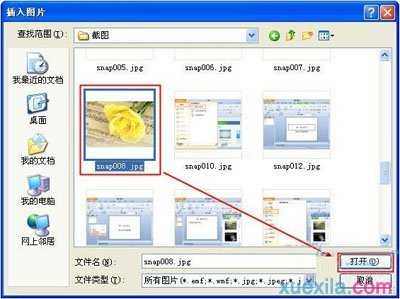
wps演示中添加图片
这时我们就在演示文稿中插入了上述图片,如下图所示,我们也可以将图片移动到你所需的地方。

wps演示中添加图片
学习了上面的方法之后,就赶快自己来动手操作一下吧,把你制作的文档加以修饰,插入图片,使之变得更加形象,更加生动,为你的文档增加色彩。

在WPS演示中怎样添加图片的评论条评论